Pergunta
Problema: como corrigir os recursos de jogos não estão disponíveis para a área de trabalho do Windows ou o erro do Explorador de Arquivos?
Olá. Tentei gravar minha tela usando a Xbox Game Bar. No entanto, quando abro, a opção de registro não está disponível. Qual poderia ser o problema?
Resposta resolvida
A Xbox Game Bar é uma sobreposição de jogos incorporada no Windows 10 e no Windows 11. Com um simples atalho de teclado – tecla Windows + G, os usuários têm acesso a muitos widgets que permitem capturar clipes de jogos, capturas de tela, monitorar e gerenciar o desempenho, comunicar-se com amigos e assim por diante, sem precisar sair do jogo jogando.
No entanto, alguns usuários têm dificuldades com uma função específica da Game Bar – captura de tela. As pessoas dizem que quando abrem a Game Bar e querem pressionar o botão de gravação, ela fica cinza, o que significa que não está disponível para uso. Não se sabe por que exatamente esse problema aparece, existem várias possibilidades.
Os recursos de jogos podem estar indisponíveis devido à falta de atualizações do Windows, modo de jogo desativado e DVR de jogos. Neste guia, você encontrará 6 etapas que podem ajudá-lo a corrigir os recursos de jogos não estão disponíveis para a área de trabalho do Windows ou o erro do Explorador de Arquivos.
A solução de problemas manual pode ser um processo demorado, então você também pode tentar escanear sua máquina com uma ferramenta de manutenção como ReimagemMáquina de lavar roupa Mac X9. Este poderoso software pode corrigir vários erros do sistema, BSODs,[1] arquivos corrompidos e registro[2] questões. Caso contrário, siga as instruções passo a passo abaixo.
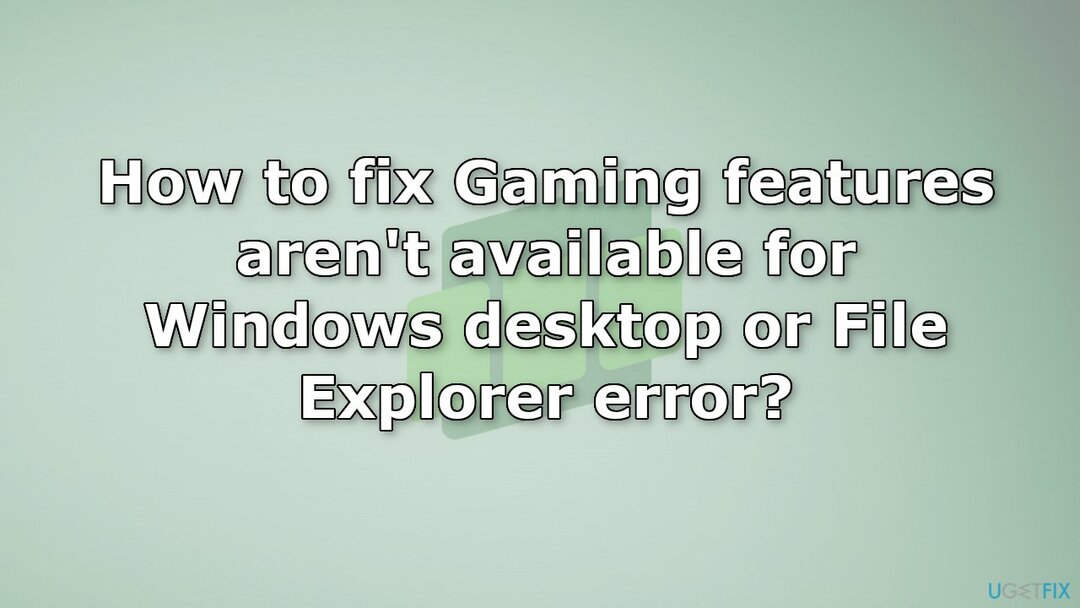
Solução 1. Instalar atualizações disponíveis
Para reparar o sistema danificado, você deve adquirir a versão licenciada do Reimagem Reimagem.
- Clique com o botão direito do mouse em Começar e escolha Definições
- Vou ao Atualização e segurança seção
- Clique Verifique se há atualizações
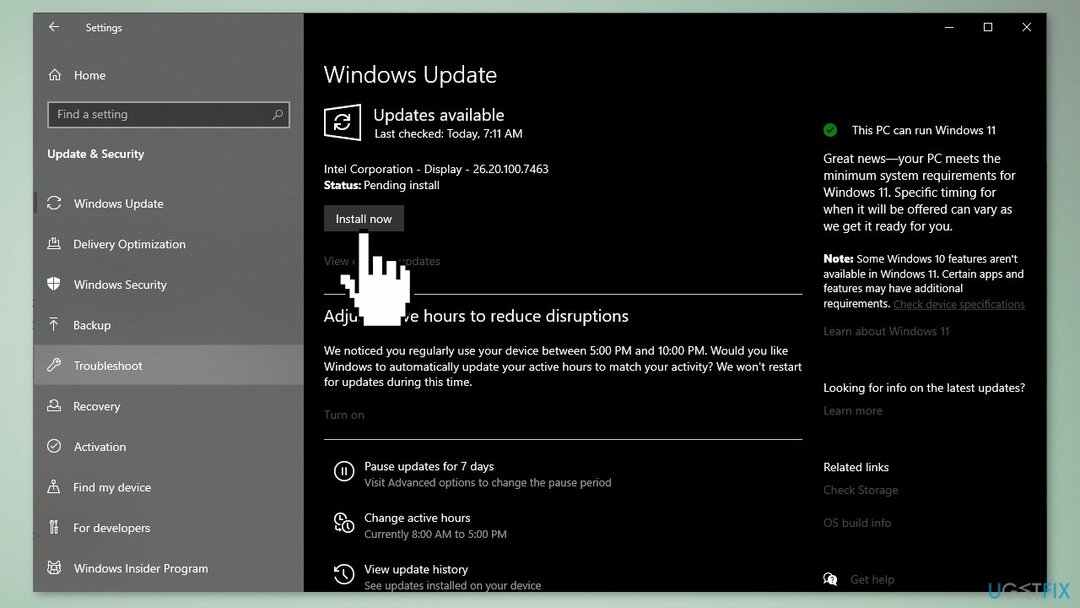
- Você pode ver o Ver atualizações opcionais opção - clique nele
- Selecione tudo o que você deseja e, em seguida, escolha Baixar e instalar
Solução 2. Adicione o Windows Media Pack
Para reparar o sistema danificado, você deve adquirir a versão licenciada do Reimagem Reimagem.
- Abra o Página do Windows Media Pack
- Clique no Download botão
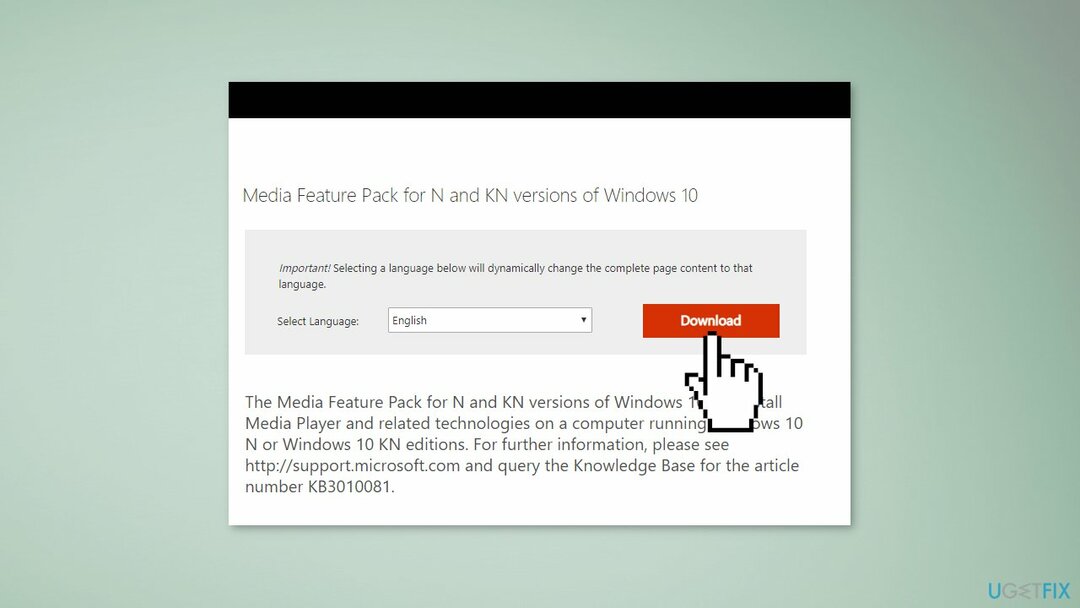
- Selecione um pacote de instalação para Windows de 32 ou 64 bits e pressione o botão Próximo botão
- Em seguida, abra o instalador baixado para instalar o pacote de mídia
Solução 3. Ativar DVR de jogos
Para reparar o sistema danificado, você deve adquirir a versão licenciada do Reimagem Reimagem.
- Vou ao Configurações da barra de jogos
- Clique no Aba de captura
- Ativar Gravar em segundo plano enquanto estou jogando
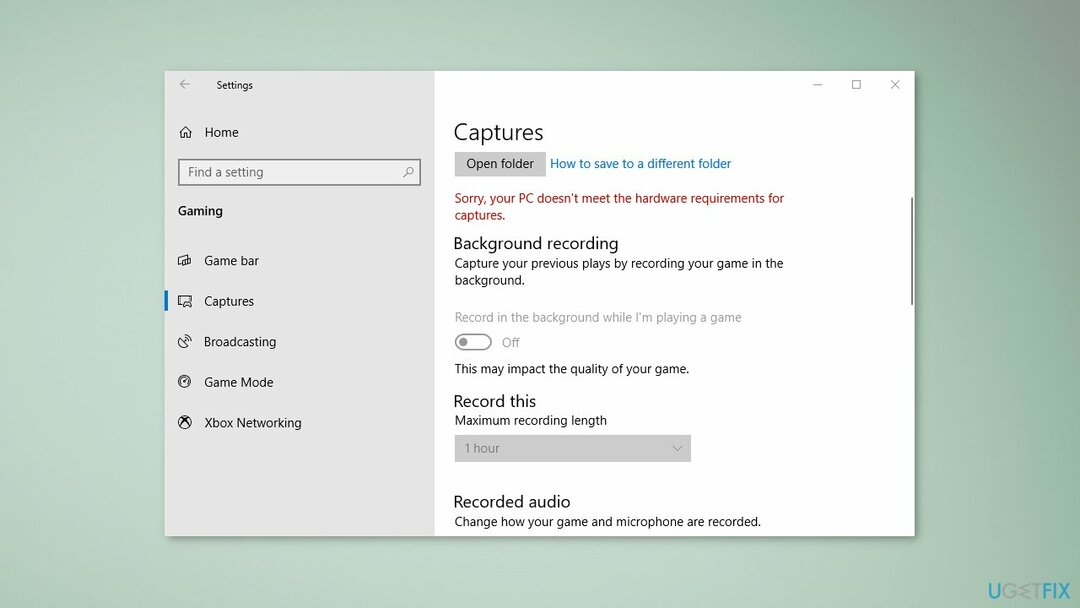
Solução 4. Ativar o modo de jogo
Para reparar o sistema danificado, você deve adquirir a versão licenciada do Reimagem Reimagem.
- Ir para o Windows Definições e clique em Jogos
- Vou ao Modo de jogo guia e alternar Modo de jogo sobre
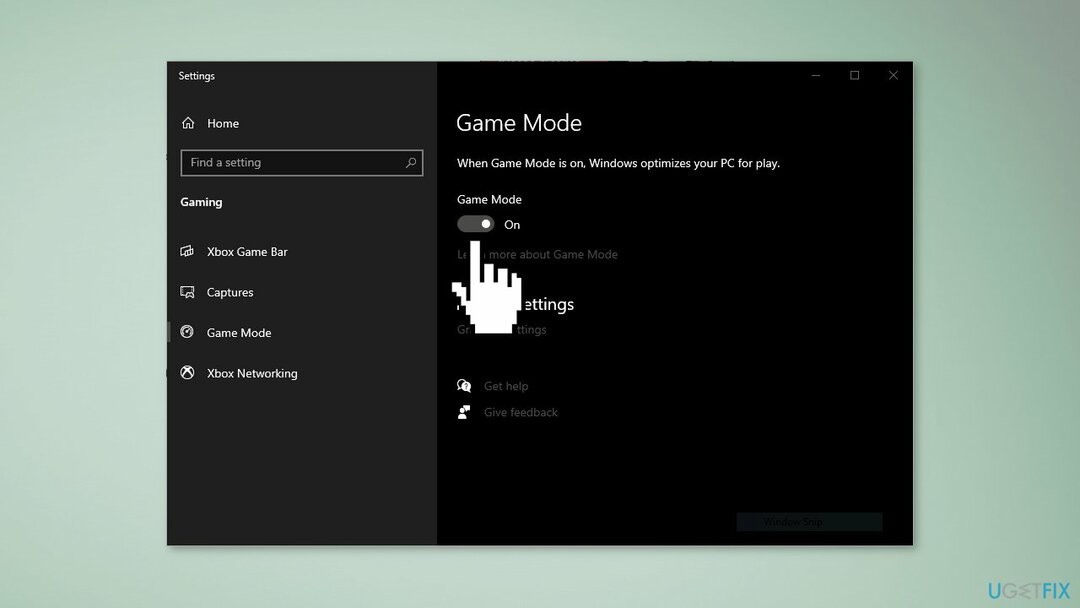
Solução 5. Abra a barra de jogos na Windows Store
Para reparar o sistema danificado, você deve adquirir a versão licenciada do Reimagem Reimagem.
- Abrir Barra de jogo a partir de Loja do Windows. Certifique-se de que o botão de gravação esteja ativado.
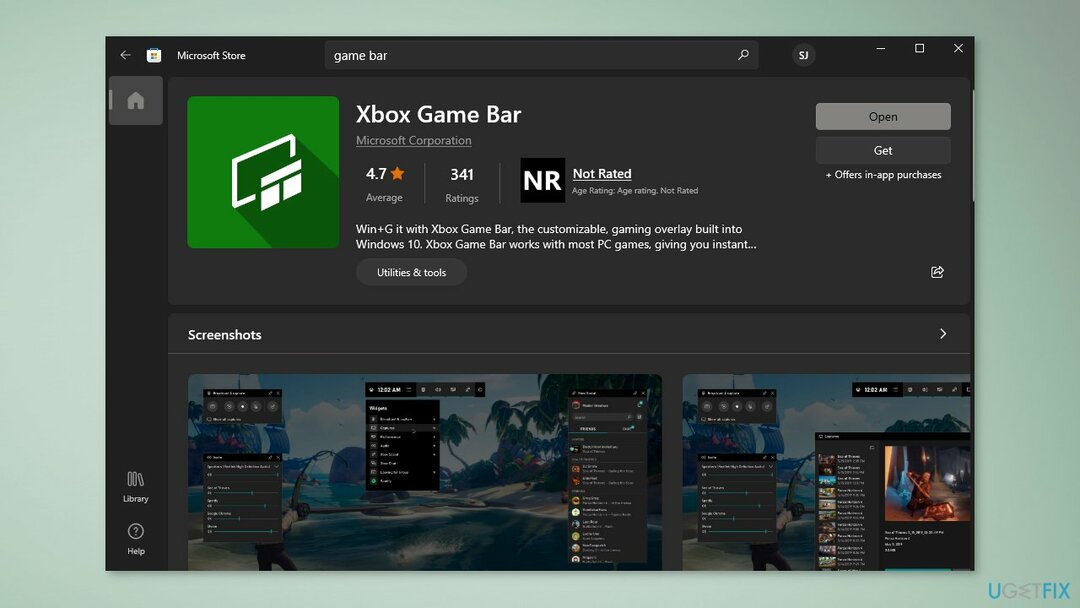
- Clique na tela para ocultar as ferramentas da barra de jogos
- Navegue até a janela que você deseja capturar
- Acerte o Tecla Windows + G para reabrir a Barra de Jogo. Certifique-se de que o botão de gravação ainda esteja ativado.
- Faz um video
Solução 6. Reinstale a barra de jogos do Xbox
Para reparar o sistema danificado, você deve adquirir a versão licenciada do Reimagem Reimagem.
- Imprensa Tecla Windows + X
- Clique e execute o Windows PowerShell como administrador
- Copie e cole o comando abaixo e pressione Digitar:
get-appxpackage *Microsoft. XboxGamingOverlay* | remove-appxpackage
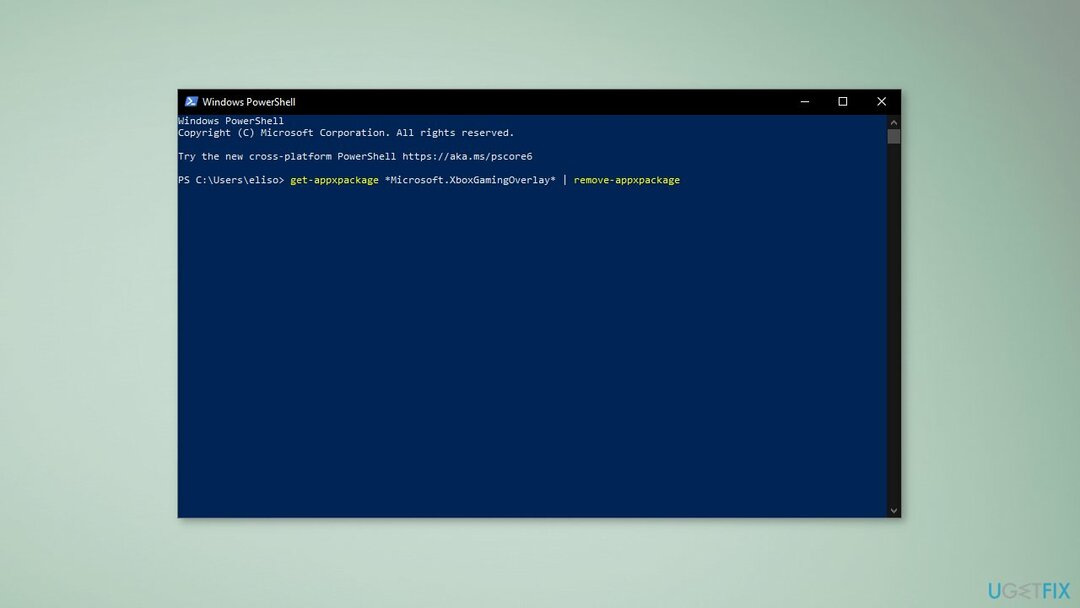
- Vá para a Microsoft Store e baixe o Xbox Game Bar
Repare seus erros automaticamente
A equipe do ugetfix.com está tentando fazer o melhor para ajudar os usuários a encontrar as melhores soluções para eliminar seus erros. Se você não quiser lutar com técnicas de reparo manual, use o software automático. Todos os produtos recomendados foram testados e aprovados pelos nossos profissionais. As ferramentas que você pode usar para corrigir o erro estão listadas abaixo:
Oferta
faça isso agora!
Baixar correçãoFelicidade
Garantia
faça isso agora!
Baixar correçãoFelicidade
Garantia
Se você não conseguiu corrigir o erro usando o Reimage, entre em contato com nossa equipe de suporte para obter ajuda. Por favor, deixe-nos saber todos os detalhes que você acha que devemos saber sobre o seu problema.
Este processo de reparo patenteado usa um banco de dados de 25 milhões de componentes que podem substituir qualquer arquivo danificado ou ausente no computador do usuário.
Para reparar o sistema danificado, você deve adquirir a versão licenciada do Reimagem ferramenta de remoção de malware.

Uma VPN é crucial quando se trata de privacidade do usuário. Rastreadores on-line, como cookies, podem ser usados não apenas por plataformas de mídia social e outros sites, mas também por seu provedor de serviços de Internet e pelo governo. Mesmo se você aplicar as configurações mais seguras por meio do navegador da Web, ainda poderá ser rastreado por meio de aplicativos conectados à Internet. Além disso, navegadores focados em privacidade, como o Tor, não são uma escolha ideal devido às velocidades de conexão reduzidas. A melhor solução para sua privacidade final é Acesso privado à Internet – ser anônimo e seguro online.
O software de recuperação de dados é uma das opções que podem ajudá-lo recuperar seus arquivos. Depois de excluir um arquivo, ele não desaparece no ar – ele permanece em seu sistema, desde que nenhum novo dado seja gravado em cima dele. Recuperação de dados profissional é um software de recuperação que busca cópias de trabalho de arquivos excluídos em seu disco rígido. Ao usar a ferramenta, você pode evitar a perda de documentos valiosos, trabalhos escolares, fotos pessoais e outros arquivos cruciais.